

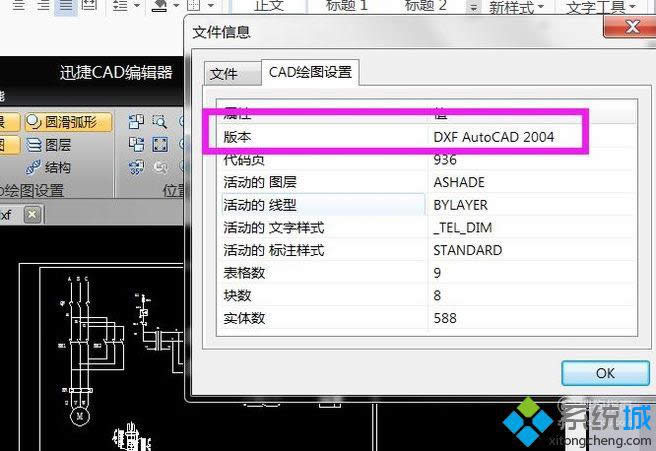
|
Windows XP是美国微软公司研发的基于X86、X64架构的PC和平板电脑使用的操作系统,于2001年8月24日发布RTM版本,并于2001年10月25日开始零售。其名字中“XP”的意思来自英文中的“体验(Experience)”。该系统是继Windows 2000及Windows ME之后的下一代Windows操作系统,也是微软首个面向消费者且使用Windows NT5.1架构的操作系统。 winxp系统下怎样查看CAD文件信息?CAD经常会有一些更新,一段时间后就会产生很多新版的CAD,因此不少朋友都希望查看自己的CAD是哪个版本的。下面,就随小编一起看看具体操作方法吧! 具体如下: 1、打开电脑中的CAD看图软件,打开以后可以看到软件的一个初始界面了。
2、之后,需要把我们的CAD文件在CAD软件中打开来。选择界面上方工具栏中的“文件”。
3、在文件下方就出现了一个菜单栏,选择其中的打开按妞。
4、在小窗口中选择需要打开dwg格式文件,也就是CAD文件。再点击“打开”按妞。
5、这样就打开了CAD文件。接着,点击下拉菜单中的“文件信息”选项。
6、在“CAD绘图设置”中,就可以看到当前CAD文件的版本。
xp系统下查看CAD文件信息的方法就为大家介绍到这里了。方法非常简单,有同样需求的朋友们,都可以尝试操作看看! Windows XP服役时间长达13年,产生的经济价值也较高。2014年4月8日,微软终止对该系统的技术支持,但在此之后仍在一些重大计算机安全事件中对该系统发布了补丁。 |
温馨提示:喜欢本站的话,请收藏一下本站!